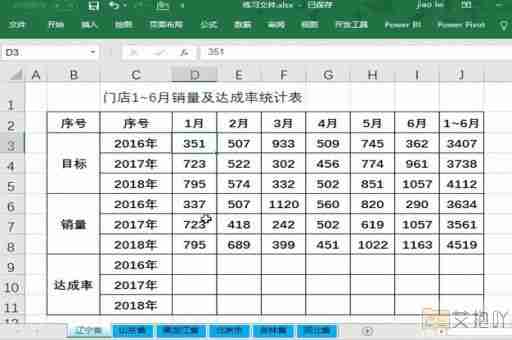excel制作考勤表格中符号在哪找
在excel中制作考勤表格,我们通常会用到一些特定的符号来表示员工的出勤状态。这些符号可以是字母、数字或者特殊的字符,它们可以帮助我们快速地了解每个员工的出勤情况。以下是一些常用的符号和它们的含义:
1. “p”:代表“present”,即出勤。

2. “a”:代表“absent”,即缺席。
3. “l”:代表“leave”,即请假。
4. “e”:代表“excused”,即被允许的缺席。
5. “t”:代表“tardy”,即迟到。
6. “u”:代表“unexcused”,即未经许可的缺席。
要找到并使用这些符号,你需要遵循以下步骤:
打开你的excel软件,然后点击你想要插入符号的单元格。
接下来,点击工具栏上的“插入”选项,然后在下拉菜单中选择“符号”。
在这个新的窗口中,你会看到一个大的符号列表。你可以通过滚动或使用搜索框来找到你想要的符号。
一旦你找到了你想要的符号,只需点击它一次,然后点击“插入”按钮。这个符号就会出现在你之前选择的单元格中。
以上就是在excel中找寻和使用符号的基本步骤。这只是制作考勤表格的第一步。为了使你的表格更有效,你还需要学习如何使用公式和函数来计算员工的出勤率、迟到次数等数据。这可能需要一些时间去学习和实践,但是一旦你掌握了这些技巧,你就能轻松地管理你的员工的出勤情况了。
excel是一个非常强大的工具,它可以用来处理各种各样的数据。只要你愿意花时间去学习和实践,你就能发现它的无限可能性。


 上一篇
上一篇